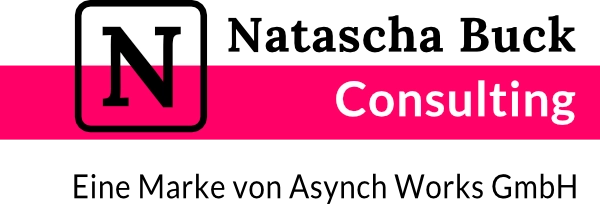Best of Notion
Hol dir meine kostenlosen Notion Ressourcen, wie den Notion Mini-Kurs, Notion Anleitungen, Vorlagen, Tricks zum Schnellerwerden sowie Tool-Tipps.
Tutorial Webseiten-Inhalte in Notion speichern
Vielleicht verwendest du bereits den Notion Webclipper (Chrome, Firefox), um Webseiten-Inhalte schnell in Notion zu kopieren.
Aber ich bevorzuge neu Save to Notion, weil ich damit die Inhalte nicht nur in Notion kopieren kann, sondern auch Feldinhalte in meiner Datenbank automatisch ausfüllen kann. Man muss dafür in der entsprechenden Tabelle in Notion eine Vorlage erstellen.
Save to Notion erlaubt es auch, nach dem Übertragen in Notion, innerhalb des Browsers Textpassagen anzuwählen und farblich zu markieren. Aber bei mir hat dies nicht funktioniert. Somit bearbeite, markiere, kommentiere ich Inhalte im Datensatz in Notion direkt. Auch wenn dieses Feature nicht zu funktionieren scheint, finde ich die Pre-Fill Möglichkeit ein super Tool um die Produktivität zu steigern. Indem gleichbleibende und repetitive Aufgaben gar nicht erst entstehen.
Ich habe in meiner Inbox Datenbank, dort kommt alles rein was ich lese, verschiedene Kategorien wie Artikel, Video, Podcast, etc. Für jede Kategorie habe ich eine Vorlage erstellt.
Hier nun die Anleitung wie man die Extension aufsetzt.
Extension für Chrome oder Firefox
https://chrome.google.com/webstore/detail/save-to-notion/ldmmifpegigmeammaeckplhnjbbpccmm
https://addons.mozilla.org/en-US/firefox/addon/save-to-notion/
Wenn du von der Extension auch begeistert bist, dann erwäge der Erfinderin einen Kaffee zu spendieren. https://www.buymeacoffee.com/amibane
Shortcuts
- Um “Save to Notion” zu öffnen, klicke ⌥ + ⇧ + e im Browser
- Um Textpassagen farblich zu markieren, klicke ⌘+ ⇧ + e im Browser
Deine Speichervorlagen aufsetzen (einmalig)
- nachdem die Extension installiert ist, sollte sie in deinem Browser sichtbar sein. Wenn nicht, klicke auf das Puzzle-Icon und pinne dir die Extension an, damit sie immer sichtbar ist
- Nun erstelle deine erste Speichervorlage und klicke auf das “Save to Notion” Icon
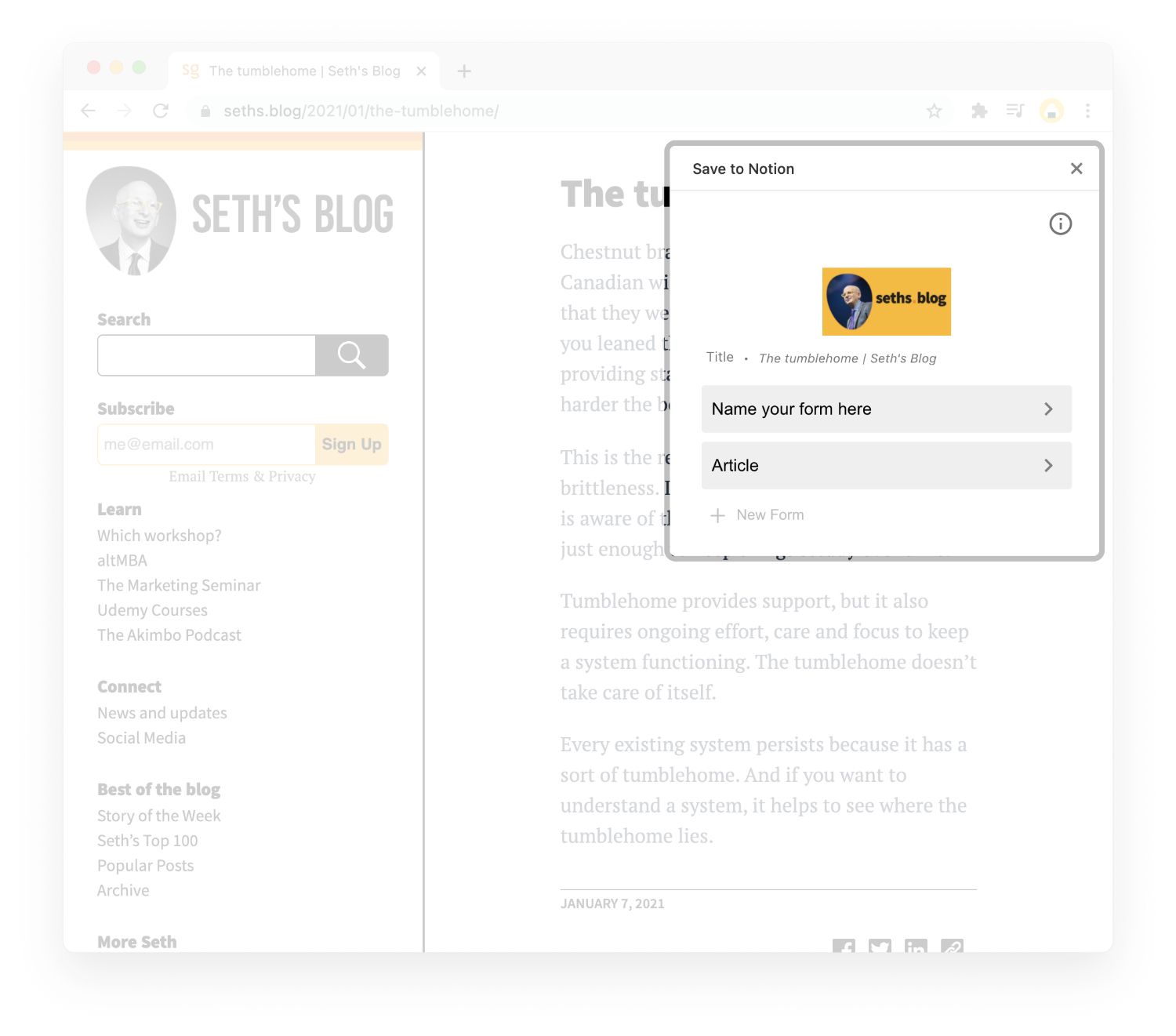

Best of Notion.
Hol dir die besten Notion Ressourcen für Anfänger
und Notion-Enthusiasten.
Schritt 2
- Es erscheint ein Pop-up Feld mit Vorschaubild der aktuellen Seite
- Klicke auf “Create a Form”
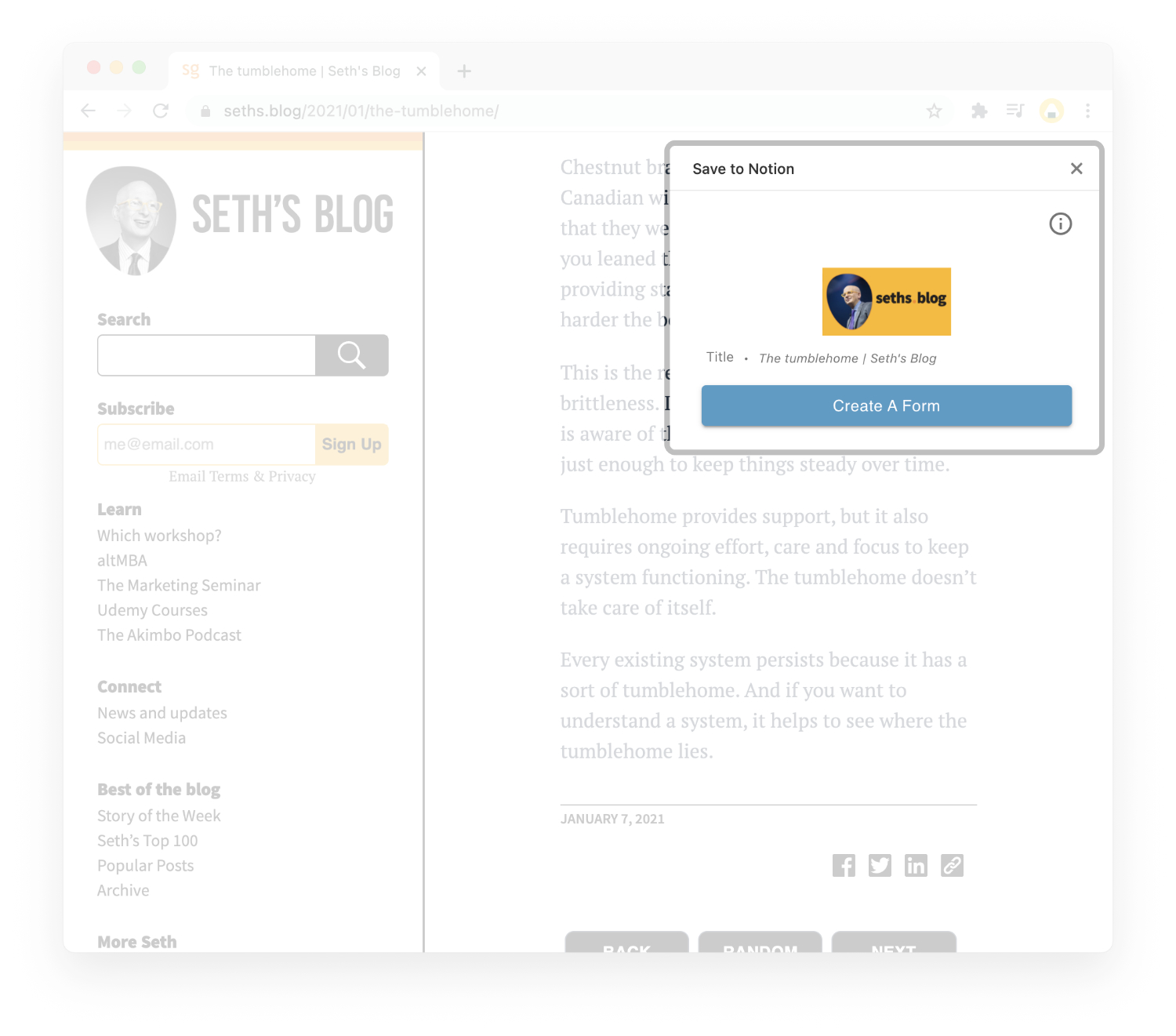
Schritt 3
- Gib deiner Vorlage einen Namen, damit du sie später jeweils die richtige auswählst. Ich habe zwei Vorlagen erstellt: Artikel, Video
- Wähle deinen Workspace aus
- Wähle deine Datenbank aus
- Wähle eine Vorlage aus der gewählten Datenbank aus
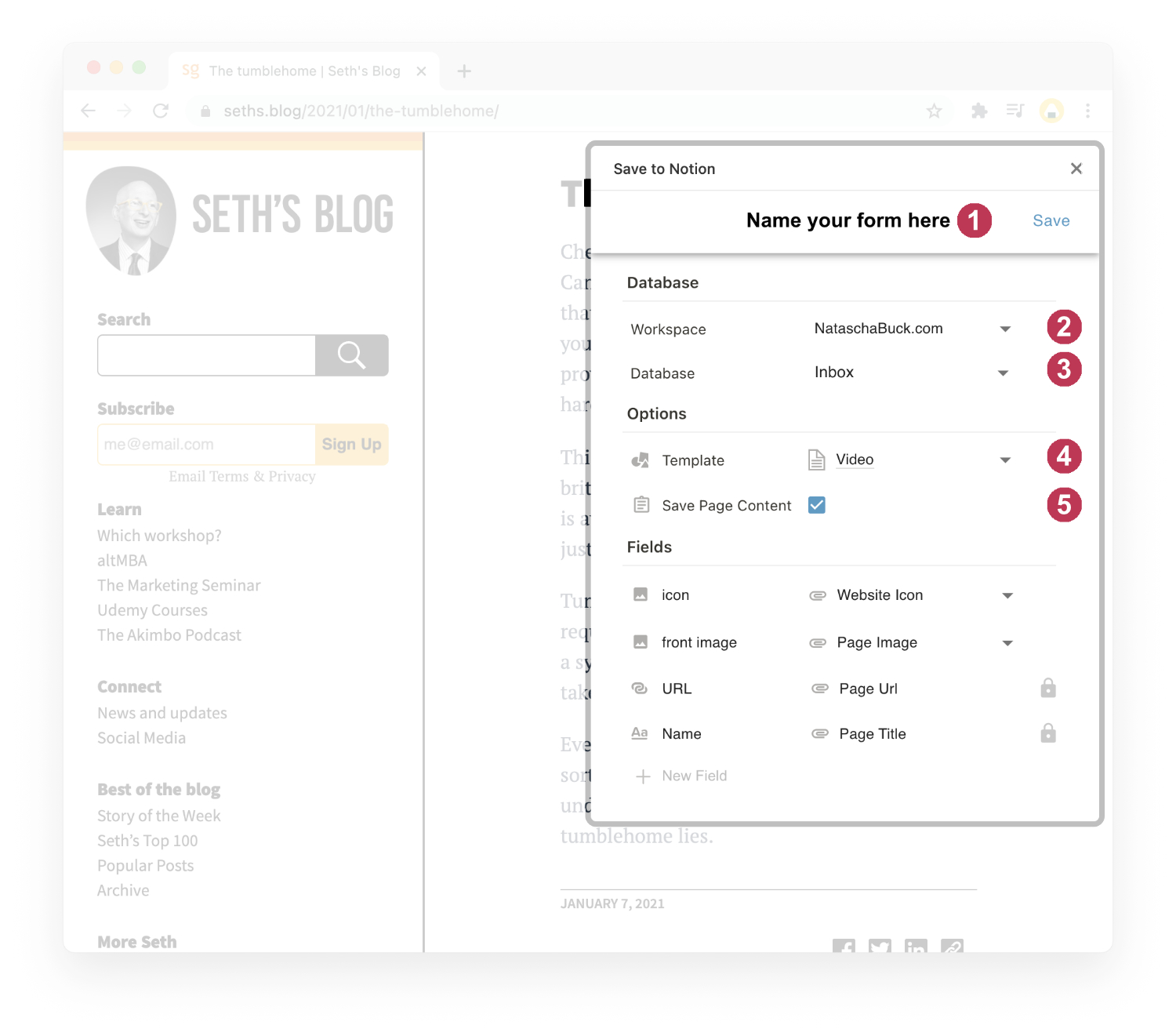
Schritt 4
Wenn du das nächste Mal einen Inhalt in Notion kopieren willst, wählst du einfach eine der vordefinierten Speichervorlagen. Fertig ist die Hexerei!
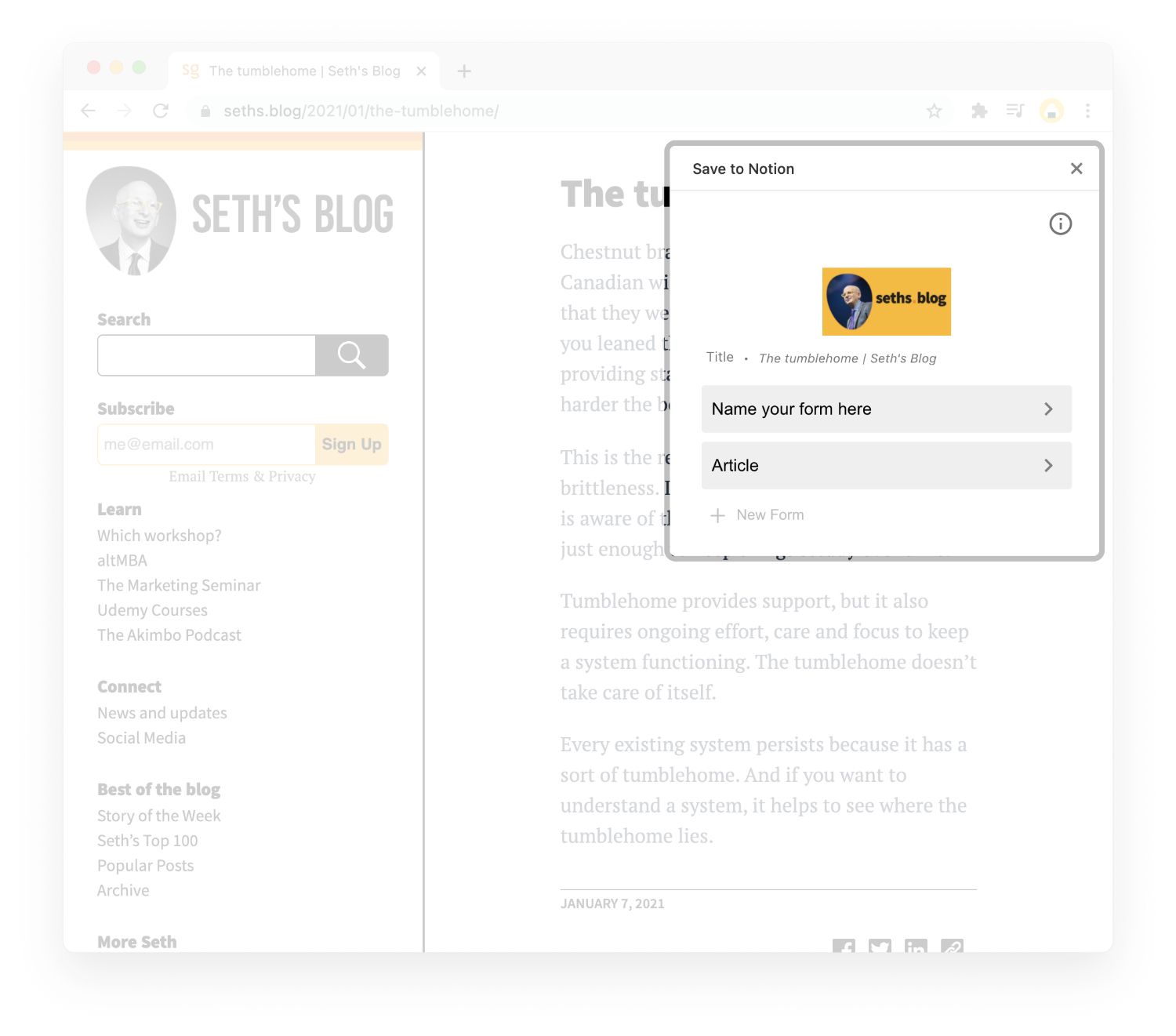
Schritt 5
Dieser Schritt funktionierte nicht bei mir, aber der Vollständigkeit wegen führe ich ihn dennoch auf. Der Text wird zwar im Browser farblich markiert, überträgt sich aber nicht in Notion.
Klicke auf Wörter oder Textpassagen und tippe ⌘+ ⇧ + e, um diese farblich zu markieren. Es sollte die markierten Stellen automatisch in Notion auch farbig markieren.